Visām Microsoft Office Suite lietotnēm ir veidneatbalsts; jūs varat izveidot standarta dokumenta izkārtojumu, komplektā ar bloķētu vai iepriekš noteiktu krāsu shēmu, iestatīt piemales un izkārtojumus un saglabāt to kā veidni. Office Suite lietotnēs ir daudz iepriekš ielādētu krāsu shēmu, taču, ja ar tām jums vien nepietiek, jūs vienmēr varat izveidot savu. Runājot par krāsām un krāsu shēmām, jums ir izvēle izmantot motīva noklusējuma krāsas, vienas noklusējuma krāsu nokrāsu vai iestatīt pielāgotu krāsu. Ja dokumentā mēģināt izmantot uzņēmuma krāsas, veiciet tālāk norādītās darbības, kā iegūt precīzu krāsas atbilstību RGB vērtībām.
Vispirms nosakiet, kuras krāsas vēlaties izmantot. Varat izmantot tiešsaistes lietotni, piemēram, Pixlr, un izvēlēties dažādu krāsu RGB vērtības, kas tiek izmantotas jūsu uzņēmuma logotipā vai uzņēmuma biļetenā.
Kad esat ieguvis krāsas, atveriet Office lietotnidokumentu. Šīs ziņas dēļ mēs strādājām ar MS Word. Lai iestatītu krāsu, pieņemsim, tekstam, cilnes Sākums lodziņā Fonts noklikšķiniet uz pogas Teksta krāsa. Sadaļā “Standarta krāsas” noklikšķiniet uz “Vairāk krāsas…”.

Tiks atvērta rūtiņa “Krāsas”. Pārslēdzieties uz cilni “Pielāgots” lodziņā un pārliecinieties, vai krāsu modelis ir iestatīts uz RGB. Izmantojiet tām RGB vērtībām, kuras vēlaties izmantot, un iestatiet tās laukā Sarkanā, Zaļā un Zilā. Noklikšķiniet uz Labi, un tekstam tiks piemērota krāsa. To var atkārtot krāsu opcijām “Aizpildīt” un “Izcelt”. Iet uz priekšu un iestatiet citu dokumenta elementu krāsu un saglabājiet to kā veidni turpmākai lietošanai.
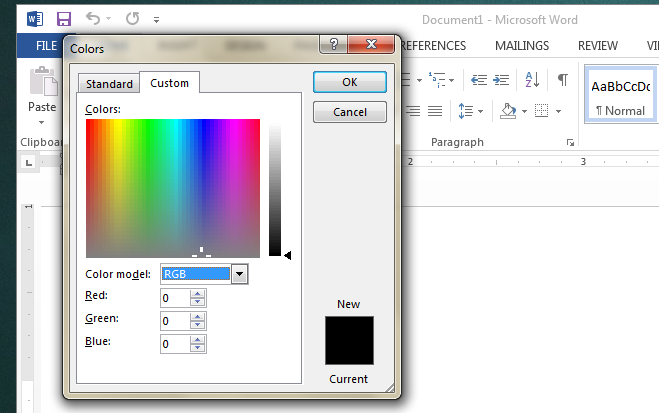
Vizuāli krāsa izskatīsies tieši tāda pati kā jūs izvēlējāties no sava uzņēmuma logotipa / oficiālā dokumenta. Drukātā veidā tas var nedaudz atšķirties atkarībā no tā, kā tiek drukātas MS Office lietotnes.













Komentāri